Utiliser Scrcpy pour contrôler votre appareil Android depuis Windows 10
Les experts de XDA ont mis en lumière une solution élégante permettant de piloter un smartphone Android à partir d’un ordinateur sous Windows 10. La mise en place est généralement simple, mais il est possible de rencontrer quelques obstacles, même en suivant scrupuleusement les instructions. Scrcpy offre cette capacité de contrôle et s’avère intuitif, mais votre appareil Android peut nécessiter l’activation préalable de certains paramètres spécifiques. Voici un guide détaillé pour installer et utiliser Scrcpy, ainsi que des conseils de dépannage si l’application ne fonctionne pas immédiatement.
Bien que cet outil soit compatible avec les versions antérieures de Windows, la procédure d’ajout d’une variable d’environnement peut légèrement différer de celle employée sous Windows 10. Scrcpy existe également pour macOS et Linux, mais ce tutoriel se concentre exclusivement sur Windows 10. Pour des instructions relatives aux autres systèmes d’exploitation, référez-vous à la page Github du projet.
Prérequis
Pour prendre le contrôle de votre appareil Android à partir d’un PC Windows 10, assurez-vous d’avoir les éléments suivants :
- Scrcpy : Un logiciel open source disponible sur sa page Github.
- Un ordinateur équipé de Windows 10 et sur lequel vous disposez des droits d’administrateur.
- Un smartphone Android, le root n’est pas nécessaire.
- Un câble USB pour relier votre smartphone à votre ordinateur.
- Les options pour développeurs activées sur votre téléphone Android.
Configuration des variables d’environnement
Commencez par télécharger Scrcpy et extrayez le contenu de l’archive dans un dossier facilement accessible, par exemple à la racine d’un lecteur (comme C:\ par exemple). Ce n’est pas impératif, mais c’est une option que nous avons retenue pour simplifier les choses.
Ouvrez l’explorateur de fichiers et copiez-collez ce chemin dans la barre d’adresse :
Control Panel\System and Security\System
Dans la fenêtre qui s’affiche, sélectionnez « Paramètres système avancés », situé sur la gauche.
Dans la nouvelle fenêtre, naviguez jusqu’à l’onglet « Avancé », puis cliquez sur « Variables d’environnement » en bas. Dans la section « Variables système », cliquez sur « Nouveau ». Dans le champ « Nom de la variable », donnez un nom (par exemple : SCRCPY_PATH). Dans le champ « Valeur de la variable », indiquez le chemin complet du dossier où vous avez extrait Scrcpy, suivi de scrcpy.exe. Il s’agit du chemin vers l’exécutable de l’outil Scrcpy.
Exemple:
C:\scrcpy-windows-v1.0\scrcpy.exe
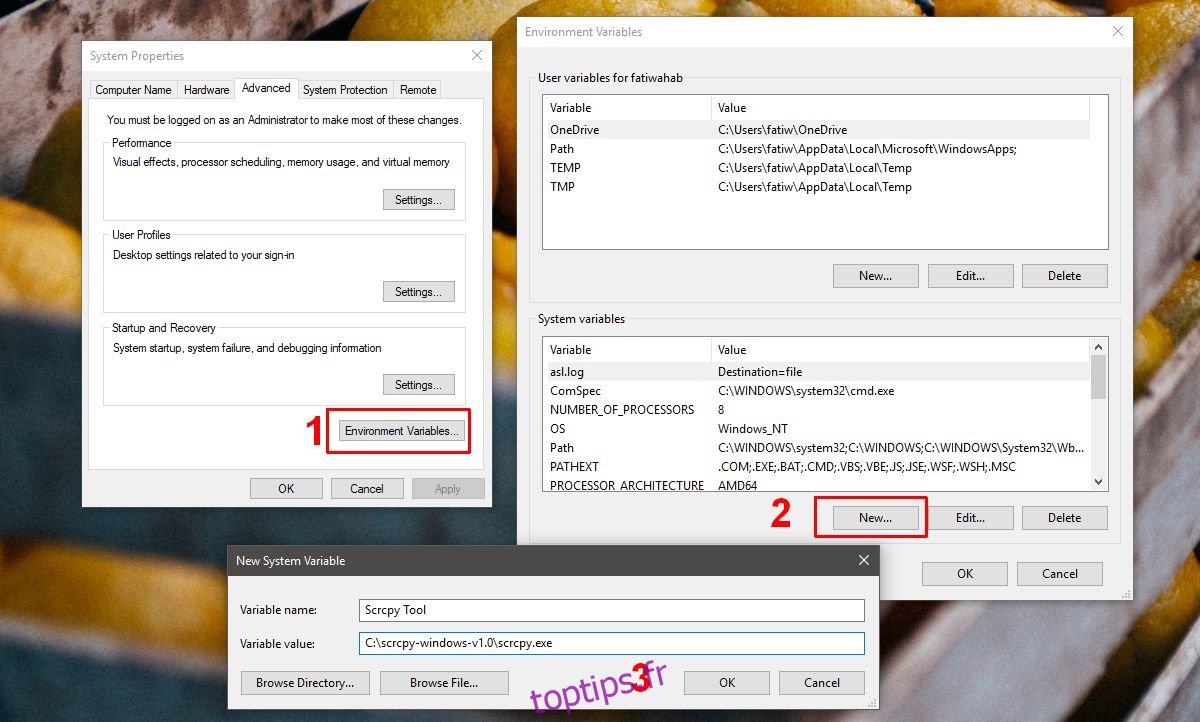
Préparation de votre téléphone
Sur votre téléphone Android, ouvrez l’application « Paramètres » et localisez les « Options pour les développeurs ». Activez-y l’option « Débogage USB ». Connectez ensuite votre téléphone à votre ordinateur. Une notification devrait apparaître sur votre téléphone vous demandant d’autoriser le débogage USB. Confirmez.
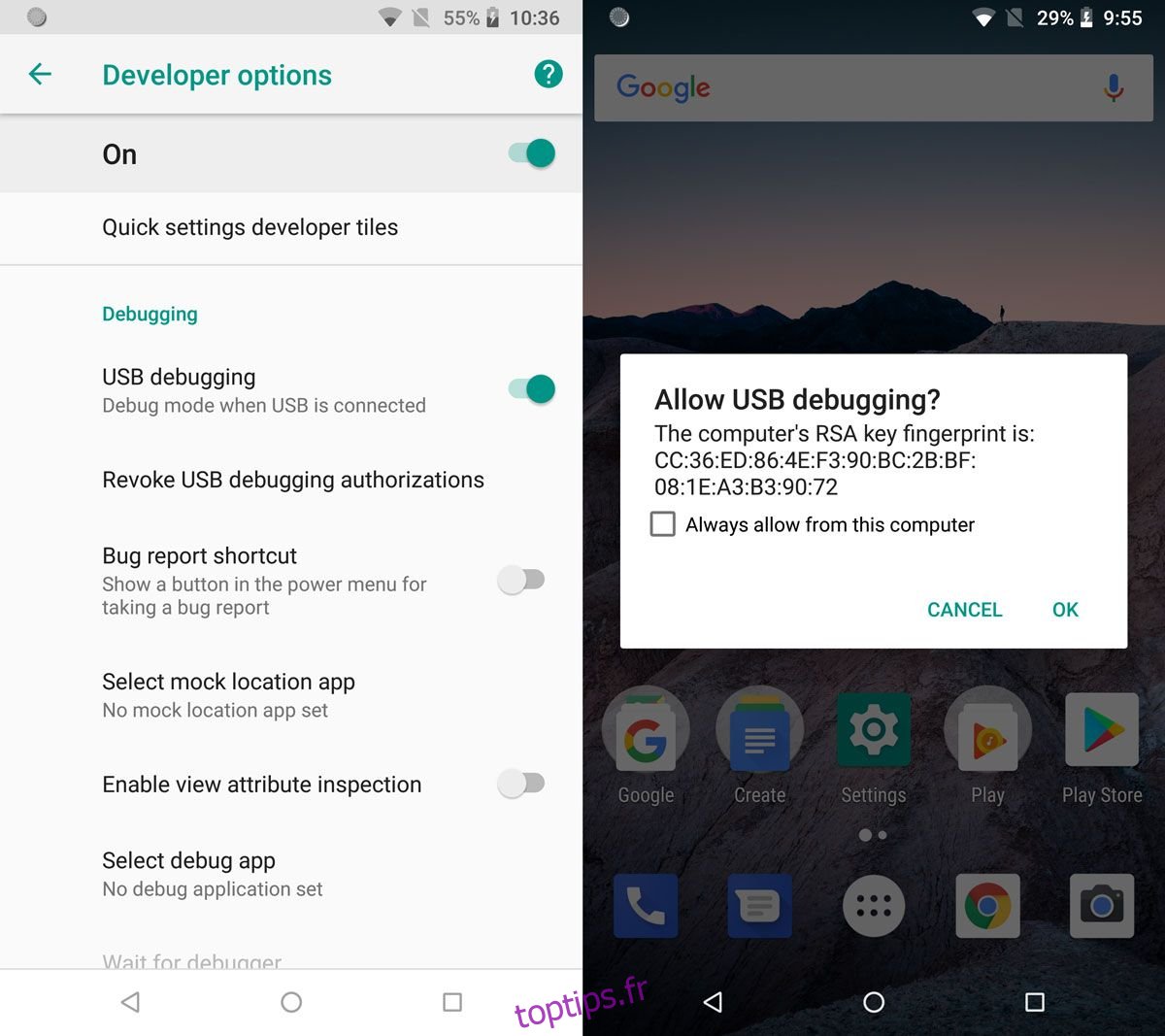
Lancement de Scrcpy
Ouvrez l’invite de commandes en tant qu’administrateur. Utilisez la commande cd pour vous rendre dans le dossier où vous avez extrait Scrcpy :
Syntaxe:
cd chemin_du_dossier
Exemple:
cd C:\scrcpy-windows-v1.0
Remarque : Si le chemin d’accès contient des espaces, encadrez le chemin entre guillemets inverses (backticks).
Exécutez ensuite la commande suivante :
adb.exe
Cela lancera l’outil ADB. Vérifiez si votre appareil est détecté avec la commande suivante :
adb devices
Si votre appareil apparaît dans la liste (avec son numéro de série et son état d’autorisation), tout va bien. Si l’appareil n’est pas autorisé, consultez la section « Dépannage » pour tenter quelques correctifs, puis revenez à ce tutoriel.
Si votre appareil est correctement affiché, exécutez la commande :
scrcpy
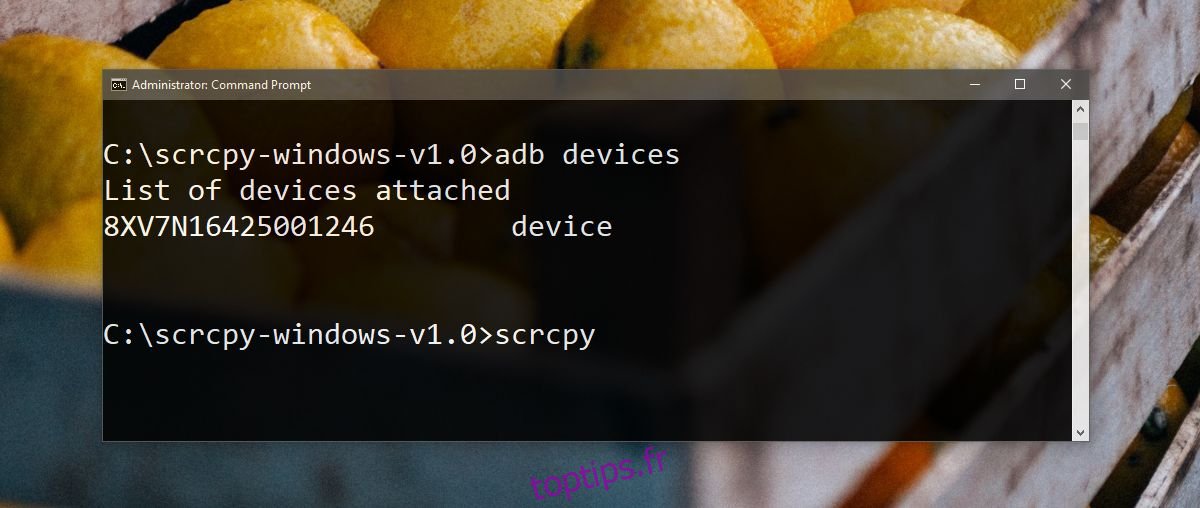
Une nouvelle fenêtre s’ouvrira, affichant l’écran de votre téléphone Android. Utilisez votre souris et votre clavier pour le contrôler.
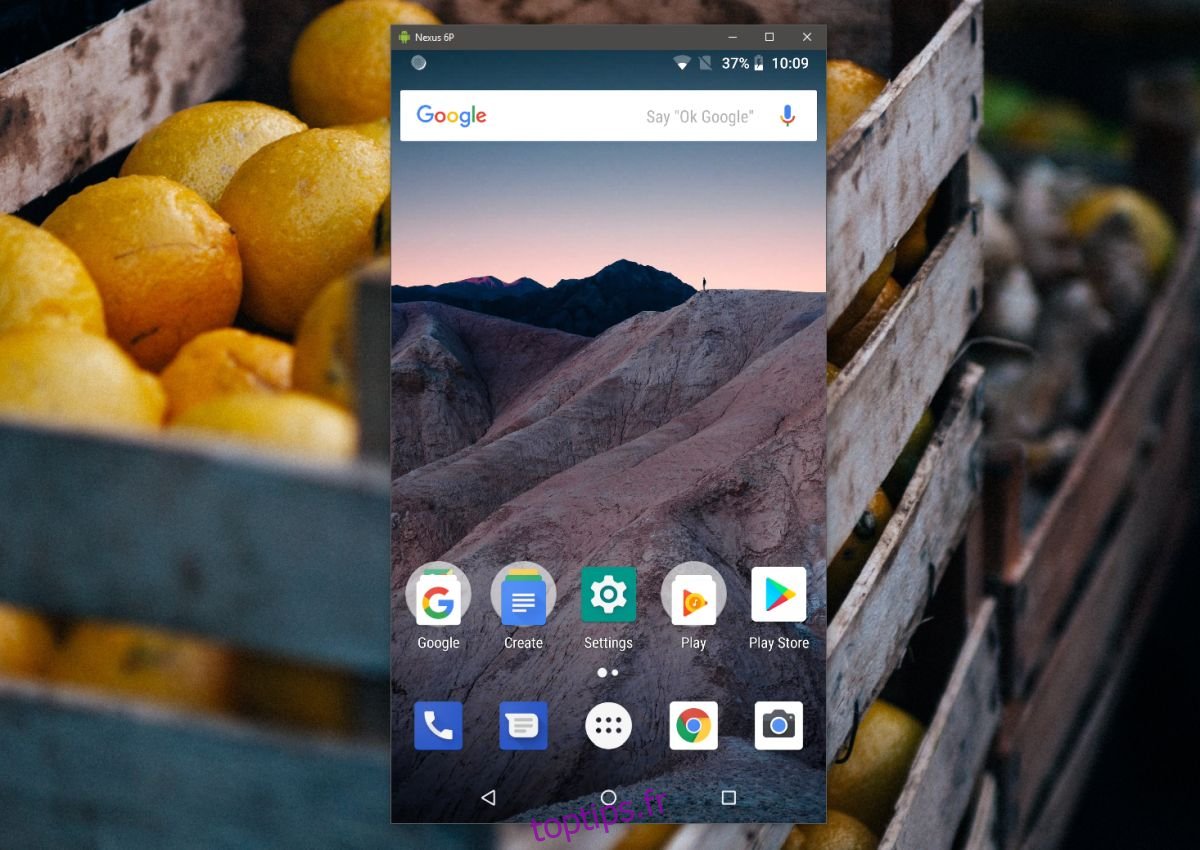
Dépannage des périphériques ADB
Si les instructions précédentes ne fonctionnent pas ou si votre appareil Android est signalé comme non autorisé, voici quelques pistes à explorer :
Réactiver le débogage USB
Déconnectez votre téléphone de l’ordinateur. Sur votre téléphone, ouvrez les paramètres et accédez aux « Options pour les développeurs ». Cherchez une option pour révoquer les autorisations de débogage USB. Désactivez, puis réactivez le débogage USB. Sur votre ordinateur, exécutez les commandes suivantes dans l’invite de commandes :
adb kill-server
Suivie de :
adb start-server
Reconnectez ensuite votre téléphone à votre PC et autorisez le débogage USB lorsque l’invite s’affiche.
Protocole de transfert USB
Déroulez le volet de notifications de votre téléphone et appuyez sur la notification de connexion USB. Il se peut que vous deviez sélectionner le mode de transfert de fichiers ou de photos. Essayez les deux et voyez lequel fonctionne le mieux.